Microsoft SQL Server Management Studio (SSMS) is an all-in-one place for you to go if you want to manage your databases. SSMS gives you a graphical interface, so you can manage your SQL databases from a local SQL server to an on-cloud database stack.
The SQL Server Management Studio can be used to deploy, monitor, and upgrade existing SQL databases. Some might even consider it an all-in-one solution.
This article gives you direct download links for all available SSMS versions that you can use to meet your requirements. But before we begin, let us give you a little insight into the different requirements and prerequisites.
Table of contents
- What is SQL Server Management Studio
- SQL Server Management Studio System Requirements
- SQL Server Management Studio Download Links
- How to Install SQL Server Management Studio
- SQL Server Management Studio Available Languages
- Uninstall SQL Server Management Studio
- FAQs
- Is SQL Server the same as SSMS?
- Can I use SSMS without SQL Server?
What is SQL Server Management Studio
As mentioned above, SQL Server Management Studio, or SSMS, is an integrated management environment for a SQL Server architecture. It offers a user interface, a set of tools, and sophisticated script editors that communicate with SQL Server.
The user-friendly interface and convenient manageability of the SSMS make it easier for the developers to manage the many SQL databases, perform maintenance works, and access them when required.
SQL Server Management Studio System Requirements
Before you begin installing SSMS on your device, you’ll need to meet these minimum hardware requirements:
- Processor: 1.8 GHz or faster x86 (Intel, AMD) processor
- RAM: 2GB (2.5GB if running on a virtual machine)
- Storage: Minimum of 2 GB (Can go up to 10 GB depending upon installed features)
Apart from the hardware requirements, you also need to ensure that you have the right operating system. The following operating systems are currently supported:
- Windows Server 2022 (64-bit)
- Windows 11 (64-bit)
- Windows 10 (64-bit) version 1607 (10.0.14393) or later
- Windows 8.1 (64-bit)
- Windows Server 2019 (64-bit)
- Windows Server 2016 (64-bit)
- Windows Server 2012 R2 (64-bit)
- Windows Server 2012 (64-bit)
- Windows Server 2008 R2 (64-bit)
Download all versions of Windows Server.
SQL Server Management Studio Download Links
Here’s the list of the latest builds of SQL Server Management Studio. Click the Download button to immediately begin downloading the tool.
| Version | Latest version | Release | Download link |
|---|---|---|---|
| SQL Server Management Studio 19 | 19.0.1 (Build 19.0.20200.0) | 2023 | Download |
| SQL Server Management Studio 18 | 18.1 (Build 15.0.18390.0) | 2019 | Download |
| SQL Server Management Studio 17 | 17.9.1 (Build 14.0.17289.0) | 2017 | Download |
| SQL Server Management Studio 16 | 16.5.3 (Build 13.0.16106.4) | 2016 | Download |
| SQL Server Management Studio 14 | 2014 SP3 (Build 12.0.6024.0) | 2014 | Download |
| SQL Server Management Studio 12 | 2012 SP4 (Build 11.0.7001.0) | 2012 | Download |
| SQL Server Management Studio 2008 R2 | 2008 R2 SP2 (Build 10.50.4000.0) | 2010 | Download |
| SQL Server Management Studio 2008 | 2008 | 2008 | Download |
| SQL Server Management Studio 2005 | 2005 | 2005 | Download |
You can also download a specific version if you don’t want the latest build of SSMS:
| Version | Build | Download link | Release date |
|---|---|---|---|
| 18.10 | 15.0.18390.0 | SQL Server Management Studio (SSMS) 18.10 | 5 Oct 2021 |
| 18.9.2 | 15.0.18386.0 | SQL Server Management Studio (SSMS) 18.9.2 | 15 Jul 2021 |
| 18.9.1 | 15.0.18384.0 | SQL Server Management Studio (SSMS) 18.9.1 | 20 Apr 2021 |
| 18.9 | 15.0.18382.0 | SQL Server Management Studio (SSMS) 18.9 | 15 Apr 2021 |
| 18.8 | 15.0.18369.0 | SQL Server Management Studio (SSMS) 18.8 | 17 Dec 2020 |
| 18.7.1 | 15.0.18358.0 | SQL Server Management Studio (SSMS) 18.7.1 | 27 Oct 2020 |
| 18.7 | 15.0.18357.0 | SQL Server Management Studio (SSMS) 18.7 | 20 Oct 2020 |
| 18.6 | 15.0.18338.0 | SQL Server Management Studio (SSMS) 18.6 | 22 Jul 2020 |
| 18.5.1 | 15.0.18333.0 | SQL Server Management Studio (SSMS) 18.5.1 | 9 Jun 2020 |
| 18.5 | 15.0.18330.0 | SQL Server Management Studio (SSMS) 18.5 | 7 Apr 2020 |
| 18.4 | 15.0.18206.0 | SQL Server Management Studio (SSMS) 18.4 | 4 Nov 2019 |
| 18.3.1 | 15.0.18183.0 | SQL Server Management Studio (SSMS) 18.3.1 | 2 Oct 2019 |
| 18.2 | 15.0.18142.0 | SQL Server Management Studio (SSMS) 18.2 | 25 Jul 2019 |
| 18.1 | 15.0.18131.0 | SQL Server Management Studio (SSMS) 18.1 | 11 Jun 2019 |
| 18.0 | 15.0.18118.0 | SQL Server Management Studio (SSMS) 18.0 | 24 Apr 2019 |
| 17.9.1 | 14.0.17289.0 | SQL Server Management Studio (SSMS) 17.9.1 | 21 Nov 2018 |
| 17.9 | 14.0.17285.0 | SQL Server Management Studio (SSMS) 17.9 | 4 Sep 2018 |
| 17.8.1 | 14.0.17277.0 | SQL Server Management Studio (SSMS) 17.8.1 | 26 Ju 2018 |
| 17.7 | 14.0.17254.0 | SQL Server Management Studio (SSMS) 17.7 | 9 May 2018 |
| 17.6 | 14.0.17230.0 | SQL Server Management Studio (SSMS) 17.6 | 20 Mar 2018 |
| 17.5 | 14.0.17224.0 | SQL Server Management Studio (SSMS) 17.5 | 15 Feb 2018 |
| 17.4 | 14.0.17213.0 | SQL Server Management Studio (SSMS) 17.4 | 7 Dec 2017 |
| 17.3 | 14.0.17199.0 | SQL Server Management Studio (SSMS) 17.3 | 9 Oct 2017 |
| 17.2 | 14.0.17177.0 | SQL Server Management Studio (SSMS) 17.2 | 7 Aug 2017 |
| 17.1 | 14.0.17119.0 | SQL Server Management Studio (SSMS) 17.1 | 27 Jun 2017 |
| 17.0 | 14.0.17099.0 | SQL Server Management Studio (SSMS) 17.0 | 25 Apr 2017 |
| 16.5.3 | 13.0.16106.4 | SQL Server Management Studio (SSMS) 16.5.3 | 30 Jan 2017 |
| 16.5.1 | 13.0.16100.1 | SQL Server Management Studio (SSMS) 16.5.1 | 5 Dec 2016 |
| 16.5 | 13.0.16000.28 | SQL Server Management Studio (SSMS) 16.5 | 26 Oct 2016 |
| 16.4.1 | 13.0.15900.1 | SQL Server Management Studio (SSMS) 16.4.1 | 23 Sep 2016 |
| 16.3 | 13.0.15700.28 | SQL Server Management Studio (SSMS) 16.3 | 20 Aug 2016 |
There have also been preview releases for some of these versions that have not been mentioned in the table above.
To download any SSMS version in any other language, please visit Microsoft’s Release Notes page for direct download links.
How to Install SQL Server Management Studio
Once you have downloaded the SSMS, here is how to install it:
-
Download the setup file for the SSMS version from the given links above.
-
Run the downloaded file.
The installation wizard will then run.
-
Click Install.
Begin SQL Server Management Studio installation SSMS will now begin installing on your PC. The process should take about 5 minutes but can vary depending on your system’s specifications.
-
Once installed, click Close.
Close the installation wizard
You can now launch SSMS by searching for it through the Windows Search bar and begin using it.
SQL Server Management Studio Available Languages
SSMS can be downloaded and installed in the following languages:
- English (US)
- Chinese (Simplified)
- Chinese (Traditional)
- French
- German
- Italian
- Japanese
- Korean
- Portuguese (Brazil)
- Russian
- Spanish
Uninstall SQL Server Management Studio
If you ever want to uninstall the SSMS, here is how to do it:
-
Run the downloaded setup file for SSMS previously used for installation.
If you don’t already have it, you can download the setup file from the direct download links shared above.
-
Click Uninstall from the wizard.
Uninstall SSMS The wizard will then remove SSMS from your device.
-
Click Close when it is finished.
Close the uninstallation wizard
FAQs
Is SQL Server the same as SSMS?
SQL Server Management Studio (SSMS) is a tool that allows you to create and manage SQL databases, whereas an SQL Server is a database designed to manage and store information. SSMS is included in Microsoft SQL Servers.
Can I use SSMS without SQL Server?
Yes, you can use SQL Server Management Studio without the server itself. This way you can manage and control on-premises SQL databases as well as on-cloud databases.
Microsoft SQL Server Management Studio (SSMS or S.S.M.S.) is the integrated environment for managing your SQL Server infrastructure. SQL Server Management Studio presents a graphical interface for configuring, monitoring, and administering instances of SQL Server. It also allows you to deploy, monitor, and upgrade the data-tier components used by your applications, such as databases. SQL Server Management Studio also provides Transact-SQL, MDX, DMX, and XML language editors for editing and debugging scripts.
Management Studio is a completely standalone product, not tied to any specific version or edition of SQL Server, and no longer requires licensing of any kind.
Quick Summary:
| Version | Alternative names | Build number | Release year | Download latest |
|---|---|---|---|---|
| SQL Server Management Studio 19 | SSMS 19 SSMS19 SSMS 2019 SSMS2019 SSMS 19.x |
19.0.x.x | 2023 | Direct download 19.1 |
| SQL Server Management Studio 18 | SSMS 18 SSMS18 SSMS 2018 SSMS2018 SSMS 18.x |
15.0.x.x | 2019 | Direct download 18.12.1 |
| SQL Server Management Studio 17 | SSMS 17 SSMS17 SSMS 2017 SSMS2017 SSMS 17.x |
14.0.x.x | 2017 | Direct download 17.9.1 |
| SQL Server Management Studio 16 | SSMS 16 SSMS16 SSMS 2016 SSMS2016 SSMS 16.x |
13.0.x.x | 2016 | Direct download 16.5.3 |
| Not standalone (integral part of SQL Server): | ||||
| SQL Server Management Studio 2014 | SSMS 2014 SSMS2014 SSMS 12 SSMS12 SSMS 12.x |
12.0.x.x | 2014 | Download 2014 |
| SQL Server Management Studio 2012 | SSMS 2012 SSMS2012 SSMS 11 SSMS11 SSMS 11.x |
11.0.x.x | 2012 | Download 2012 |
| SQL Server Management Studio 2008 R2 | SSMS 2008 R2 SSMS2008R2 SSMS 10.5 SSMS10.50 |
10.50.x.x | 2010 | Download 2008 R2 |
| SQL Server Management Studio 2008 | SSMS 2008 SSMS2008 SSMS 10 SSMS10 SSMS 10.x |
10.0.x.x | 2008 | Download 2008 |
| SQL Server Management Studio 2005 | SSMS 2005 SSMS2005 SSMS 9 SSMS9 SSMS 9.x |
9.0.x.x | 2005 |
SSMS 18 can be installed side-by-side with SSMS 17 / 16 or SQL Server 2014 SSMS and earlier.
Build numbers:
| Version | Build | Description | Release date |
|---|---|---|---|
| 19.1 | 19.1.56.0 | SQL Server Management Studio (SSMS) 19.1 Latest Direct download 19.1 | *new |
| 19.0.2 | 19.0.20209.0 | SQL Server Management Studio (SSMS) 19.0.2 | |
| 19.0.1 | 19.0.20200.0 | SQL Server Management Studio (SSMS) 19.0.1 | |
| 19.0 | 19.0.20196.0 | SQL Server Management Studio (SSMS) 19.0 | |
| 19.0 | 19.0.20179.0 | SQL Server Management Studio (SSMS) 19.0 (Preview 4) Beta | |
| 19.0 | 16.0.19061.0 | SQL Server Management Studio (SSMS) 19.0 (Preview 3) Beta | |
| 19.0 | 16.0.19056.0 | SQL Server Management Studio (SSMS) 19.0 (Preview 2) Beta | |
| 18.12.1 | 15.0.18424.0 | SQL Server Management Studio (SSMS) 18.12.1 | |
| 18.12 | 15.0.18420.0 | SQL Server Management Studio (SSMS) 18.12 | |
| 18.11.1 | 15.0.18410.0 | SQL Server Management Studio (SSMS) 18.11.1 | |
| 18.11 | 15.0.18404.0 | SQL Server Management Studio (SSMS) 18.11 | |
| 18.10 | 15.0.18390.0 | SQL Server Management Studio (SSMS) 18.10 | |
| 18.9.2 | 15.0.18386.0 | SQL Server Management Studio (SSMS) 18.9.2 | |
| 18.9.1 | 15.0.18384.0 | SQL Server Management Studio (SSMS) 18.9.1 | |
| 18.9 | 15.0.18382.0 | SQL Server Management Studio (SSMS) 18.9 | |
| 18.8 | 15.0.18369.0 | SQL Server Management Studio (SSMS) 18.8 | |
| 18.7.1 | 15.0.18358.0 | SQL Server Management Studio (SSMS) 18.7.1 | |
| 18.7 | 15.0.18357.0 | SQL Server Management Studio (SSMS) 18.7 | |
| 18.6 | 15.0.18338.0 | SQL Server Management Studio (SSMS) 18.6 | |
| 18.5.1 | 15.0.18333.0 | SQL Server Management Studio (SSMS) 18.5.1 | |
| 18.5 | 15.0.18330.0 | SQL Server Management Studio (SSMS) 18.5 | |
| 18.4 | 15.0.18206.0 | SQL Server Management Studio (SSMS) 18.4 | |
| 18.3.1 | 15.0.18183.0 | SQL Server Management Studio (SSMS) 18.3.1 | |
| 18.3 | 15.0.18178.0 | SQL Server Management Studio (SSMS) 18.3 Withdrawn | |
| 18.2 | 15.0.18142.0 | SQL Server Management Studio (SSMS) 18.2 | |
| 18.1 | 15.0.18131.0 | SQL Server Management Studio (SSMS) 18.1 | |
| 18.0 | 15.0.18118.0 | SQL Server Management Studio (SSMS) 18.0 | |
| 18.0 | 15.0.18116.0 | SQL Server Management Studio (SSMS) 18.0 Private Beta | |
| 18.0 | 15.0.18098.0 | SQL Server Management Studio (SSMS) 18.0 Release Candidate 1 (RC1) Beta | |
| 18.0 | 15.0.18092.0 | SQL Server Management Studio (SSMS) 18.0 (Preview 7) Beta | |
| 18.0 | 15.0.18075.0 | SQL Server Management Studio (SSMS) 18.0 (Preview 6) Beta | |
| 18.0 | 15.0.18068.0 | SQL Server Management Studio (SSMS) 18.0 (Preview 5) Beta | |
| 18.0 | 15.0.18040.0 | SQL Server Management Studio (SSMS) 18.0 (Preview 4) Beta | |
| 17.9.1 | 14.0.17289.0 | SQL Server Management Studio (SSMS) 17.9.1 | |
| 17.9 | 14.0.17285.0 | SQL Server Management Studio (SSMS) 17.9 | |
| 17.8.1 | 14.0.17277.0 | SQL Server Management Studio (SSMS) 17.8.1 | |
| 17.8 | 14.0.17276.0 | SQL Server Management Studio (SSMS) 17.8 Withdrawn | |
| 17.7 | 14.0.17254.0 | SQL Server Management Studio (SSMS) 17.7 | |
| 17.6 | 14.0.17230.0 | SQL Server Management Studio (SSMS) 17.6 | |
| 17.5 | 14.0.17224.0 | SQL Server Management Studio (SSMS) 17.5 | |
| 17.4 | 14.0.17213.0 | SQL Server Management Studio (SSMS) 17.4 | |
| 17.3 | 14.0.17199.0 | SQL Server Management Studio (SSMS) 17.3 | |
| 17.2 | 14.0.17177.0 | SQL Server Management Studio (SSMS) 17.2 | |
| 17.1 | 14.0.17119.0 | SQL Server Management Studio (SSMS) 17.1 | |
| 17.0 | 14.0.17099.0 | SQL Server Management Studio (SSMS) 17.0 | |
| 17.0 | 14.0.16140.0 | SQL Server Management Studio (SSMS) 17.0 Release Candidate 3 (RC3) | |
| 17.0 | 14.0.16140.0 | SQL Server Management Studio (SSMS) 17.0 Release Candidate 2 (RC2) | |
| 17.0 | 14.0.16000.64 | SQL Server Management Studio (SSMS) 17.0 Release Candidate 1 (RC1) | |
| 16.5.3 | 13.0.16106.4 | SQL Server Management Studio (SSMS) 16.5.3 | |
| 16.5.2 | 13.0.16105.4 | SQL Server Management Studio (SSMS) 16.5.2 Withdrawn | |
| 16.5.1 | 13.0.16100.1 | SQL Server Management Studio (SSMS) 16.5.1 | |
| 16.5 | 13.0.16000.28 | SQL Server Management Studio (SSMS) 16.5 | |
| 16.4.1 | 13.0.15900.1 | SQL Server Management Studio (SSMS) 16.4.1 | |
| 16.4 | 13.0.15800.18 | SQL Server Management Studio (SSMS) 16.4 Withdrawn | |
| 16.3 | 13.0.15700.28 | SQL Server Management Studio (SSMS) 16.3 | |
| 13.0.15600.2 | SQL Server Management Studio (SSMS) July 2016 Hotfix Update | ||
| 13.0.15500.91 | SQL Server Management Studio (SSMS) July 2016 Withdrawn | ||
| 13.0.15000.23 | SQL Server Management Studio (SSMS) June 2016 | ||
| 13.0.14000.36 | SQL Server Management Studio (SSMS) April 2016 Preview | ||
| 13.0.13000.55 | SQL Server Management Studio (SSMS) March 2016 Preview Refresh | ||
| 13.0.12500.29 | SQL Server Management Studio (SSMS) March 2016 Preview Withdrawn | ||
| 13.0.12000.65 | SQL Server Management Studio (SSMS) February 2016 Preview | ||
| 13.0.11000.78 | SQL Server Management Studio (SSMS) January 2016 Preview | ||
| 13.0.900.73 | SQL Server Management Studio (SSMS) December 2015 Preview | ||
| 13.0.800.111 | SQL Server Management Studio (SSMS) November 2015 Preview | ||
| 13.0.700.242 | SQL Server Management Studio (SSMS) October 2015 Preview | ||
| 13.0.600.65 | SQL Server Management Studio (SSMS) September 2015 Preview | ||
| 13.0.500.53 | SQL Server Management Studio (SSMS) August 2015 Preview | ||
| 13.0.400.91 | SQL Server Management Studio (SSMS) July 2015 Preview | ||
| 13.0.300.44 | SQL Server Management Studio (SSMS) June 2015 Preview |
You can comment here. If you know of a SSMS version that we don’t have listed here, please use the comments.
I work on this site continuously and keep the information up to date. If it helps you, you can support me:


© 2007–2023 SqlServerBuilds.blogspot.com · Contact · Privacy policy
Other useful sites › SQL Server Versions List ⁞ Exchange Server Versions List ⁞ SharePoint Servers Version List ⁞ Microsoft Knowledge Base Monitoring
Среда SQL Server Management Studio — это интегрированная среда для управления инфраструктурой SQL Server и базы данных SQL Azure.
Среда Management Studio предоставляет средства для настройки, наблюдения и администрирования экземпляров SQL Server.
Она также предоставляет средства для развертывания, отслеживания и обновления данных-уровня компонентов, таких как базы данных и хранилищ данных, используется приложениями, а также для создания запросов и скриптов.
- Download SQL Server Management Studio (SSMS)
- SQL Server Management Studio — Changelog (SSMS)
- SQL Server Management Studio (SSMS) — Release Candidate
- Previous SQL Server Management Studio Releases
- SQLSentry Latest Builds of Management Studio
- SQL Server Tools
- SQL Server Management Studio (SSMS)
- Microsoft Download Center SSMS
- Add Transact-SQL Snippets
Поддерживаемые версии SQL Server
- Эта версия SSMS работает со всеми поддерживаемыми версиями SQL Server (SQL Server 2008–SQL Server 2017) и предоставляет превосходную поддержку новейших облачных функций базы данных SQL Azure и хранилища данных SQL Azure.
- SQL Server 2000 или SQL Server 2005 напрямую не блокируются, однако некоторые функции могут работать неправильно.
- Кроме того, SSMS 17.X можно установить одновременно с SSMS 16.X или SQL Server 2014 SSMS и более ранними версиями.
Поддерживаемые операционные системы
При использовании последнего пакета обновления этот выпуск SSMS поддерживает следующие платформы: Windows 10, Windows 8, Windows 8.1, Windows 7 (SP1), Windows Server 2016, Windows Server 2012 (64-bit), Windows Server 2012 R2 (64-bit), Windows Server 2008 R2 (64-bit)
Примечание
SSMS 17.X основана на изолированной оболочке Visual Studio 2015, которая была выпущена до Windows Server 2016.
Корпорация Майкрософт уделяет большое внимание совместимости приложений и гарантирует, что уже выпущенные приложения продолжат работать в последних выпусках Windows. Чтобы минимизировать проблемы с запуском SSMS в Windows Server 2016, убедитесь, что для SSMS установлены все последние обновления.
При возникновении каких-либо проблем с SSMS в Windows Server 2016, обратитесь в службу поддержки. Служба поддержки определит, связана ли проблема с SSMS, с Visual Studio или с совместимостью SSMS и Windows.
Затем ваш запрос будет перенаправлен соответствующей группе для дальнейшего изучения.
Доступные языки
SQL Server Management Studio для других языков:
Chinese (People’s Republic of China) |
Chinese (Taiwan) |
English (United States) |
French |
German |
Italian |
Japanese |
Korean |
Portuguese (Brazil) |
Russian |
Spanish
Ссылки для загрузки и информация о релизах SSMS
- GA — Стабильная версия
- PP — Предварительная версия
- Размер в мегабайтах для Английской версии
| Версия/Ссылка для загрузки | Примечание | Билд | Дата релиза | Размер, Мб |
|---|---|---|---|---|
| 18.9.2 GA Release | Latest GA | 15.0.18386.0 | 2021-07-15 | 642 |
| 18.9.1 GA Release | 15.0.18384.0 | 2021-04-20 | 635 | |
| 18.9 GA Release | 15.0.18382.0 | 2021-04-15 | 635 | |
| 18.8 GA Release | 15.0.18369.0 | 2020-12-17 | 640 | |
| 18.7.1 GA Release | 15.0.18358.0 | 2020-10-27 | 635 | |
| 18.7 GA Release | 15.0.18357.0 | 2020-10-20 | 635 | |
| 18.6 GA Release | 15.0.18338.0 | 2020-07-22 | 534 | |
| 18.5.1 GA Release | 15.0.18333.0 | 2020-06-09 | 535 | |
| 18.5 GA Release | 15.0.18183.0 | 2020-04-07 | 535 | |
| 18.4 GA Release | 15.0.18206.0 | 2019-11-04 | 539 | |
| 18.3.1 GA Release | 15.0.18183.0 | 2019-10-02 | 534 | |
| 18.3 GA Release | 15.0.18178.0 | 2019-09-23 | 534 | |
| 18.2 GA Release | 15.0.18142.0 | 2019-07-25 | 528 | |
| 18.1 GA Release | 15.0.18131.0 | 2019-06-11 | 527 | |
| 18.0 GA Release | 15.0.18118.0 | 2019-04-24 | 524 | |
| 18.0 RC1 Release | 15.0.18098.0 | 2019-03-28 | 484 | |
| 18.0 Preview 7 Release | 15.0.18092.0 | 2019-03-01 | 478 | |
| 18.0 Preview 6 Release | 15.0.18075.0 | 2018-12-18 | 457 | |
| 18.0 Preview 5 Release | 15.0.18068.0 | 2018-11-15 | 457 | |
| 18.0 Preview 4 Release | 15.0.18040.0 | 2018-09-24 | 456 | |
| 17.9.1 Release | Latest 17 | 14.0.17289.0 | 2018-11-21 | 807 |
| 17.9 Release | 14.0.17285.0 | 2018-09-04 | 807 | |
| 17.8.1 Release | 14.0.17277.0 | 2018-06-26 | 806 | |
| 17.8 Release | Deprecated | 14.0.17276.0 | 2018-06-21 | 806 |
| 17.7 Release | 14.0.17254.0 | 2018-05-09 | 803 | |
| 17.6 Release | 14.0.17230.0 | 2018-03-20 | 802 | |
| 17.5 Release | 14.0.17224.0 | 2018-02-15 | 802 | |
| 17.4 Release | 14.0.17213.0 | 2017-12-07 | 802 | |
| 17.3 Release | 14.0.17199.0 | 2017-10-09 | 801 | |
| 17.2 Release | 14.0.17177.0 | 2017-08-07 | 819 | |
| 17.1 Release | 14.0.17119.0 | 2017-05-24 | 784 | |
| 17.0 Release | 14.0.17099.0 | 2017-04-25 | 729 | |
| 17.0 RC3 Release | 14.0.17028.0 | 2017-03-09 | 677 | |
| 17.0 RC2 Release | 14.0.16150.0 | 2017-02-01 | 682 | |
| 17.0 RC1 Release | 14.0.16000.64 | 2016-11-16 | 687 | |
| 16.5.3 Release | Latest 16 | 13.0.16106.4 | 2017-01-26 | 898 |
| 16.5.2 Release | Deprecated | 13.0.16105.4 | 2017-01-18 | 898 |
| 16.5.1 Release | 13.0.16100.1 | 2016-12-05 | 894 | |
| 16.5 Release | 13.0.16000.28 | 2016-10-26 | 894 | |
| 16.4.1 Release | 13.0.15900.1 | 2016-09-23 | 894 | |
| 16.4 Release | Deprecated | 13.0.15800.18 | 2016-09-20 | |
| 16.3 Release | 13.0.15700.28 | 2016-08-15 | 806 | |
| July 2016 Hotfix Update | 13.0.15600.2 | 2016-07-13 | 825 | |
| July 2016 Release | Deprecated | 13.0.15500.91 | 2016-07-01 | |
| June 2016 Release | 13.0.15000.23 | 2016-06-01 | 825 | |
| SQL Server 2014 SP1 | 12.0.4100.1 | 2015-05-14 | 815 | |
| SQL Server 2012 SP3 | 11.0.6020.0 | 2015-11-21 | 964 | |
| SQL Server 2008 R2 | 10.50.4000 | 2012-07-02 | 161 |
SQL Server 2014 RTM Management Studio download links
- SQL Management Studio x64
- SQL Management Studio x86
SQL Server 2012 SP1 Management Studio download links
- SQL Management Studio x64
- SQL Management Studio x86
SQL Server 2008 R2 Management Studio download links
- SQL Management Studio x64
- SQL Management Studio x86
SQL Server Management Studio
by Microsoft — Freeware
SQL Server Management Studio 64 bit Download [Free]
Download SQL Server Management Studio for Windows 11 64 bit. Install SQL Server Management Studio latest (2023) full setup on your PC and laptop from FileHonor.com (100% Safe).
An integrated environment for managing any SQL infrastructure, from SQL Server to Azure SQL Database.
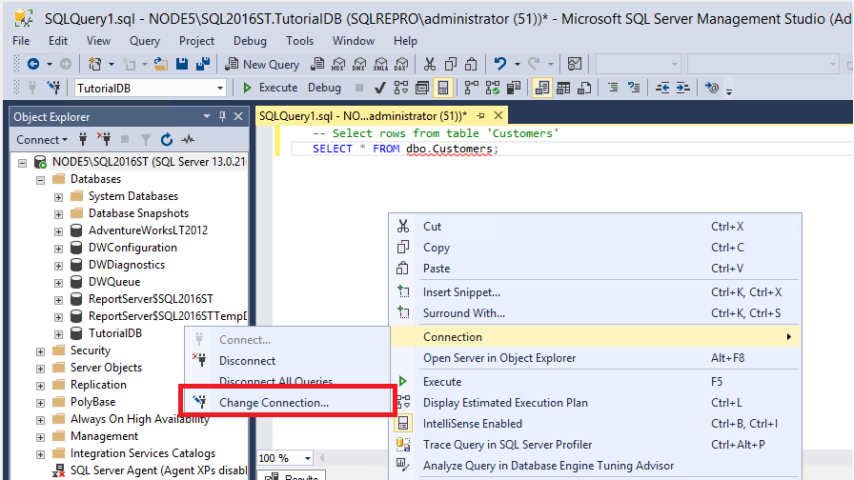
SQL Server Management Studio is a Code Editors and Development software. An integrated environment for managing any SQL infrastructure, from SQL Server to Azure SQL Database.
Download SQL Server Management Studio latest version 2023 free for Windows 11 and 10. Official direct download (64 bit).
How to Download and Install for Windows 11?
- Click on the GREEN Download button above
- Choose your favorable download option. Usually go for the first download link
- Save SQL Server Management Studio installer to your local drive
- Double Click on the installer to start the installation
- Accept SQL Server Management Studio end user agreement license
- Follow intructions till you finish
- Have Fun
Technical Details
- Rating
- / 10
- Category
- Code Editors and Development
- Version
- Latest
- License
- Freeware
- OS
- Windows 11 64 Bit
- Size
- 523+ Mb
- Updated
How to install the latest version of SQL Server Management Studio:
- Download SQL Server Management Studio setup file from the above download button
- Double click on the downloaded setup file
- A smart screen will appear asking for confirmation to install the software, Click «Yes»
- Finally, follow the installation instructions provided by the setup file
How to uninstall — remove — SQL Server Management Studio from Windows 11?
- Open Windows Start Menu, then open Settings
- From Settings >> Open Apps section
- All installed apps appear, then navigate to the desired app and click Uninstall
- Confirm, and you are done
Quick Review
SQL Server Management Studio (SSMS) is an integrated environment for managing any SQL infrastructure, from SQL Server to Azure SQL Database. SSMS provides tools to configure, monitor, and administer instances of SQL Server and databases. Use SSMS to deploy, monitor, and upgrade the data-tier components used by your applications, as well as build queries and scripts.
Use SSMS to access, configure, manage, administer, and develop all components of SQL Server, Azure SQL Database, and SQL Data Warehouse. SSMS provides a single comprehensive utility that combines a broad group of graphical tools with a number of rich script editors to provide access to SQL Server for developers and database administrators of all skill levels.
Use SSMS to query, design, and manage your databases and data warehouses, wherever they are – on your local computer, or in the cloud.
SQL Server Management Studio (GA) Available Languages:
Chinese (Simplified) | Chinese (Traditional) | English (United States) | French | German | Italian | Japanese | Korean | Portuguese (Brazil) | Russian | Spanish
Main Components
Object Explorer
Use Object Explorer to view and manage all of the objects in one or more instances of SQL Server.
Template Explorer
How to use Template Explorer to build and manage files of boilerplate text that can be used to speed the development of queries and scripts.
Solution Explorer
How to use the deprecated Solution Explorer to build projects used to manage administration items such as scripts and queries.
Visual Database Tools
How to use the visual design tools included in Management Studio.
Query and Text Editors (SQL Server Management Studio)
How to use the Management Studio language editors to interactively build and debug queries and scripts.
Disclaimer
SQL Server Management Studio for Windows 11 is developed and updated by Microsoft. All registered trademarks, product names and company names or logos are the property of their respective owners.
Similar Software
Скачать | Установить Изображения | видео Отказ от ответственности | Закон о защите авторских прав в цифровую эпоху
Полное руководство по загрузке и установке SQL Server Management Studio
Руководство Сделано Бриттани Дэвид
Итак, что такое SQL Server Management Studio?
SQL Server Management Studio — это Приложение для работы с базами данных Windows 11, 10. Вы можете загрузить и установить его на свой ПК и ноутбук, следуя приведенному ниже подробному руководству. Эти инструкции действительны как для 64-битной, так и для 32-битной версии.
Как скачать SQL Server Management Studio для Windows 11, 10?
- Прежде всего, Нажмите зеленую кнопку «Загрузить». размещены в первой части этой страницы.
- Прокрутите открытую страницу вниз, пока не найдете Загрузить Ссылки коробка. В этом поле содержатся все доступные официальные ссылки для скачивания SQL Server Management Studio.
- Теперь выберите нужный установщик установки — онлайн, оффлайн, портативный и т. д. — и нажмите на его ссылку.
- Заключительный шаг: либо загрузка начнется мгновенно, либо вы будете перенаправлены на официальную страницу загрузки издателя.
Скачать Aqua Data Studio для Windows 11, 10
Как установить SQL Server Management Studio на Windows 11, 10?
- После того, как вы загрузили программу установки SQL Server Management Studio, вы можете установить ее, выполнив следующие простые действия:
- Во-первых, дважды щелкните правой кнопкой мыши, на сенсорной панели или на экране программы установки, чтобы начать установку. Windows 11, 10 появится умный экран с запросом подтверждения. Нажмите «Да».
- Во-вторых, следуйте инструкциям по установке, предоставленным приложением, и примите его условия. Помните, что большинство приложений позволяют настроить установку, если вы не знаете, что выбрать, оставьте параметры по умолчанию.
- В-третьих, и, наконец, дождитесь завершения установки, затем, когда вы увидите подтверждение успешной установки, Нажмите Готово.
Установить dotConnect для последней версии SQLite
Установить DbSchema последняя версия
Как удалить SQL Server Management Studio из Windows 11, 10?
- Открытые Windows 11, 10 настройки.
- Теперь перейдите в раздел приложений.
- Появится список приложений, найдите SQL Server Management Studio.
- Нажмите на него, затем нажмите «Удалить».
- После этого подтвердите
Является ли SQL Server Management Studio бесплатной?
SQL Server Management Studio — это бесплатное программное обеспечение. Скачивание SQL Server Management Studio бесплатно с FilesWin.com
Безопасна ли SQL Server Management Studio?
Да, SQL Server Management Studio можно безопасно загружать и устанавливать на Windows 11, 10.
Официальный обзор
SQL Server Management Studio (SSMS) — это интегрированная среда для управления любой инфраструктурой SQL, от SQL Server до базы данных SQL Azure. SSMS предоставляет инструменты для настройки, мониторинга и администрирования экземпляров SQL Server и баз данных. Используйте SSMS для развертывания, мониторинга и обновления компонентов уровня данных, используемых вашими приложениями, а также для создания запросов и сценариев.
Используйте SSMS для доступа, настройки, управления, администрирования и разработки всех компонентов SQL Server, базы данных SQL Azure и хранилища данных SQL. SSMS предоставляет единую комплексную служебную программу, которая сочетает в себе большую группу графических инструментов с несколькими богатыми редакторами сценариев, чтобы обеспечить доступ к SQL Server для разработчиков и администраторов баз данных всех уровней квалификации.
Используйте SSMS для запросов, проектирования и управления базами данных и хранилищами данных, где бы они ни находились — на локальном компьютере или в облаке.
SQL Server Management Studio (GA) Доступные языки:
китайский (упрощенный) | китайский (традиционный) | Английский (США) | французский | немецкий | итальянский | японский | Корейский | Португальский (Бразилия) | русский | испанский
Основные компоненты
Обозреватель объектов
Используйте обозреватель объектов для просмотра и управления всеми объектами в одном или нескольких экземплярах SQL Server.
Обозреватель шаблонов
Как использовать обозреватель шаблонов для создания и управления файлами стандартного текста, которые можно использовать для ускорения разработки запросов и сценариев.
Обозреватель решений
Как использовать устаревший обозреватель решений для создания проектов, используемых для управления элементами администрирования, такими как сценарии и запросы.
Визуальные инструменты базы данных
Как использовать инструменты визуального дизайна, включенные в Management Studio.
Редакторы запросов и текста (SQL Server Management Studio)
Как использовать языковые редакторы Management Studio для интерактивного создания и отладки запросов и сценариев.
технические детали
- Главная категория: Инструменты баз данных Версия приложения: Последняя версияВремя обновления Поддержанный Windows OS: Windows 11, 10Лицензия приложения: FreewareПоддержка процессора: 64-битная и 32-битная Последнее обновление страницы: 2023-09-27 Издатель: MicrosoftДомашняя страница издателя: https://www.microsoft.com
Изображения и видео
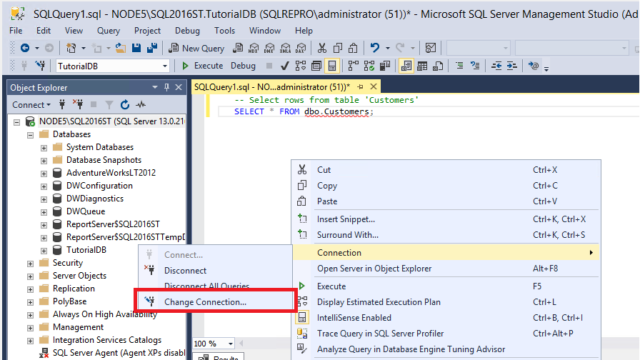
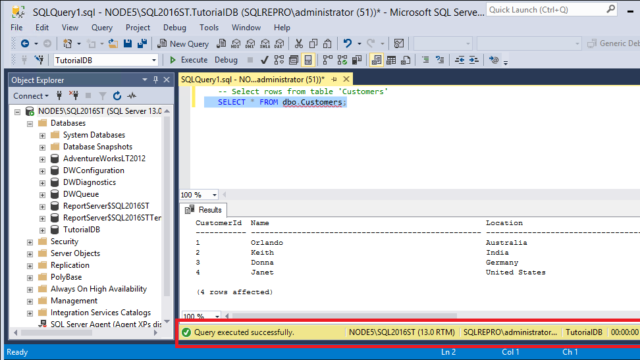
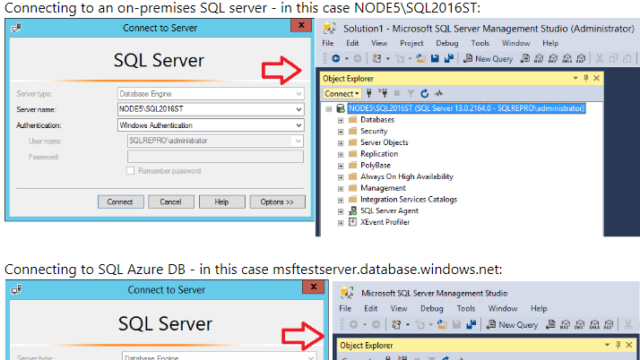
Отказ от ответственности
FilesWin это веб-сайт для просмотра и загрузки легального программного обеспечения. Мы против пиратства и не предоставляем никаких серийных номеров, кейгенов, исправлений или кряков для SQL Server Management Studio или любого программного обеспечения, перечисленного здесь.
Мы соблюдаем DMCA, и вы можете запросить удаление своего программного обеспечения с нашего веб-сайта через нашу контактная страница.
![Download SQL Server Management Studio (SSMS) All Versions [2023] 1 install 5](https://www.itechtics.com/wp-content/uploads/2021/10/install-5.jpg)
![Download SQL Server Management Studio (SSMS) All Versions [2023] 2 close 2](https://www.itechtics.com/wp-content/uploads/2021/10/close-2.jpg)
![Download SQL Server Management Studio (SSMS) All Versions [2023] 3 SSMS](https://www.itechtics.com/wp-content/uploads/2021/10/SSMS-700x372.jpg)
![Download SQL Server Management Studio (SSMS) All Versions [2023] 4 uninstall 5](https://www.itechtics.com/wp-content/uploads/2021/10/uninstall-5.jpg)
![Download SQL Server Management Studio (SSMS) All Versions [2023] 5 close 2 1](https://www.itechtics.com/wp-content/uploads/2021/10/close-2-1.jpg)